يصنع جهاز iPad ألبومًا رائعًا للصور أو "كتاب براغ" ليتم نقله إلى الأصدقاء والعائلة.
وشاشته الكبيرة أفضل بكثير من الهاتف الذكي لعرض اللقطات والأفلام المنزلية. الحصول على الصور على الجهاز ليس صعبًا جدًا. ولكن الحصول على أفلامك المنزلية على جهاز iPad حتى تتمكن من مشاركتها ليس بنفس السهولة ، خاصة إذا كنت تزامن الجهاز اللوحي مع جهاز يعمل بنظام التشغيل Windows.
لقد قمت بدس بطرق مختلفة للحصول على مقاطع الفيديو التي التقطتها مع الكاميرا المدمجة Canon S90 وكاميرات فيديو Flip مختلفة على iPad. على غير العادة لمنتج Apple ، لا توجد طريقة سهلة لتنفيذ هذه المهمة. ولكن هناك بعض الحلول التي تنطوي على درجات متفاوتة من الإحباط. وهنا بعض منهم.
هناك مشكلتان في الحصول على مقاطع الفيديو على جهاز iPad. الأول هو أن عددًا قليلاً من الكاميرات الرقمية ينشئ ملفات فيديو ستلعب مباشرةً على جهاز iPad. لذلك يجب عليك تحويل مقاطعك أولاً إلى ملفات متوافقة مع iPad. لا توفر Apple أداة متوافقة مع Windows للقيام بذلك. قد تعتقد أن iTunes سيقوم بالمهمة ، حيث إنه سيلعب أي فيديو تقريبًا على جهاز الكمبيوتر الخاص بك. لكنها لن تفعل. أنت بحاجة إلى برنامج تحويل من مكان آخر.
لنبدأ بهذا. هناك العديد من التطبيقات لتحويل مقاطع الفيديو إلى تنسيق يمكن لجهاز iPad استيعابه. أنا حاليًا أستخدم برنامج محول الفيديو المجاني من أيز سوفت. إنه مجاني ويعمل ، لكنه حصل على بعض ثآليل واجهة المستخدم وهو بطيء بشكل لا يصدق ، وتحويل بسرعة أقل من 1 إلى 1 على وحدة المعالجة المركزية رباعية المراكز الخاصة بي التي تعمل بنظام تشغيل Windows 64 بت 7. وعلى عكس بعض الأدوات ، لا يبدو أن استخدام معالج بطاقة الفيديو إما. ولكنها تقوم بعمليات الدفعات - دليل كامل للملفات دفعة واحدة - ولا يمكنك التغلب على السعر. (إذا كان لديك فكرة أفضل لمحول الفيديو المجاني من iPad لنظام Windows ، شارك رأيك في التعليقات.)
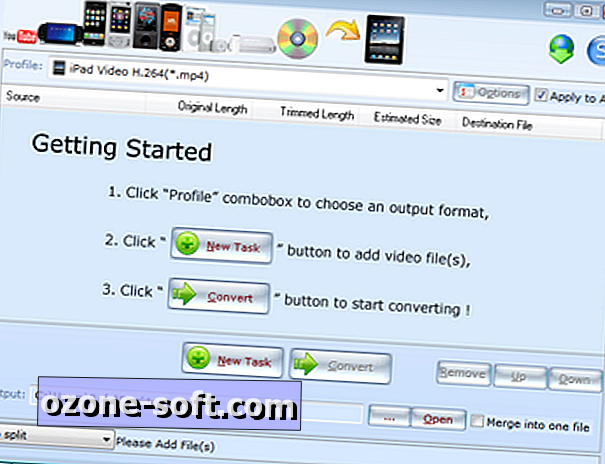
بمجرد حصولك على الملفات المحولة ، هناك مشكلة في الحصول عليها على جهاز iPad. تحدث معظم الأشخاص الذين تحدثت معهم عن وضع مقاطع الفيديو الخاصة بهم في مجلد خاص واستخدم وظيفة "إضافة ملف [أو مجلد] إلى المكتبة" في iTunes للحصول على هذه الملفات في قسم "الأفلام" من التطبيق. أنا أفضل وضع مقاطع الفيديو في نفس الدلائل مثل الصور . بعد ذلك ، إذا كان لديك تهيئة Tunes لجهاز iPad الخاص بك مضبوطًا على مراقبة دلائل الصور هذه ، فسيتم التقاط مقاطع فيديو مشفرة بشكل صحيح وعرضها في عارض الصور على iPad (وليس في تطبيق "Videos").
الكثير من العمل؟ هناك أيضًا طرق يمكنك بها بث مقاطع الفيديو الخاصة بك إلى جهاز iPad ، سواء من جهاز الكمبيوتر نفسه أو عبر الويب.
استخدم تطبيق Air Video الممتاز لمنح جهاز iPad الخاص بك إمكانية الوصول إلى كل فيديو منفرد مخزّن على جهاز الكمبيوتر الخاص بك. جزء "الخادم" من جانب الكمبيوتر الشخصي من هذا التطبيق يقوم بالتحويل لك عند الضرورة. يمكن بث مقاطع الفيديو عبر شبكتك المحلية أو الإنترنت. تطبيق iPad Air Video هو $ 2.99 $ (نسخة مجانية فقط تتيح لك الوصول إلى عدد صغير من الملفات لكل دليل ولكنها تعمل بكامل طاقتها). وهو يعمل على اي فون كذلك. البرنامج من جانب الخادم ، سواء للكمبيوتر الشخصي أو جهاز Mac ، مجاني تمامًا. يجب عليك المغادرة على جهاز الكمبيوتر الخاص بك لمشاهدة مقاطع الفيديو الخاصة بك ، على الرغم من.
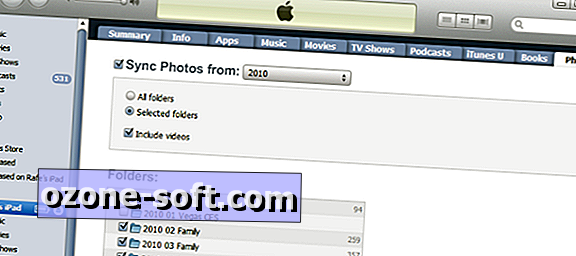
إذا كان لديك جهاز iPad حالي (Wi-Fi فقط) ، يتطلب Air Video اتصالك بجهاز Wi-Fi محلي للعمل ، لذلك لا يمكنك الاعتماد على استخدام هذا التطبيق في المنازل التي لا تحتوي على اتصال لاسلكي ، أو حيث لا تعرف كلمة مرور الموجّه.
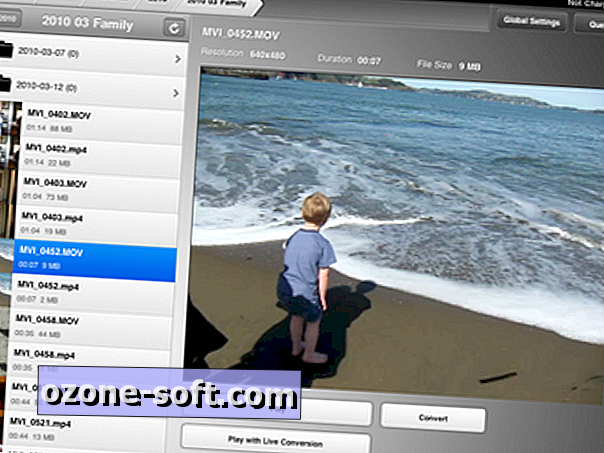
أخيرًا ، الطريقة الأسهل والأرخص والأبطأ للحصول على مقاطع الفيديو من جهاز الكمبيوتر إلى جهاز iPad: استخدم YouTube. حمّل مقاطع الفيديو التي تعجبك واجعلها خاصة. بعد ذلك ، يمكنك تهيئة تطبيق YouTube على جهاز iPad باستخدام معلومات حسابك. سوف تكون قادرا على لعب vids الخاص بك أينما كان لديك اتصال. إن الحاجة إلى تحميل كل مقاطع الفيديو التي قد ترغب في مشاهدتها لاحقًا تتطلب الاستبصار (وقد يكون التحميل بطيئًا) ، لذلك لا أرى ذلك كحل لإتاحة ساعات من مقاطع الفيديو لجهاز iPad. ولكنه حل بسيط ومباشر ، حتى تقرر شركة أبل أن ترقى لرسالتها "تعمل فقط" وأن تجعل الحصول على مقاطع الفيديو المنزلية على جهاز iPad أمرًا سهلاً كما نتوقع أن يكون.
الحل الخاص بي الآن: سأستخدم برنامج المحول إذا كنت أعرف أنني أقوم بزيارة أحد الأقارب الذي سيريد رؤية أحدث الأفلام المنزلية لابني. بخلاف ذلك ، أعتمد على بث الفيديو المباشر لأنه لا يتطلب أي تخطيط مسبق.













ترك تعليقك